最近は紙の航空券よりも電子航空券であるeチケットが主流になってきました。ペーパーレス化が進みオンラインチェックインもやりやすくなっています。
航空券を予約すると紙の航空券が発券される代わりに「eチケットお客様控え」が旅行者に渡されます。
このeチケットお客様控えには予約したフライトの時刻や便名、発着空港などが書かれており、出入国の際に提示を求められることもあります。
そんなeチケットお客様控えですが、「無くしてしまった?!」なんてことがあるかもしれません。そんな時に焦らないように、eチケットをスクショしておくことをおすすめします。
この記事では航空券やeチケットお客様控えをスクショしておくメリットや使い方をご紹介していきます‼︎
航空券やeチケットの違いとスクショしておくべきポイント

旅客機に乗るためには、航空券や搭乗券が必要ですよね。でも、航空券のことをeチケットと呼ぶ場合や、eチケットお客様控えなんて言うこともあります。
航空券やeチケット、eチケットお客様控え、搭乗券など、いつどの券を使うのかわからなくなってしまいそうです。
また、実はeチケットお客様控えがなくても飛行機に乗ることはできます。
しかし「急に旅行の日程が変更になって、帰りの飛行機を変更したい」なんて時や、「国際線で出入国時に提示を求められる」なんてこともあります。
そんな時に、eチケットお客様控えのスクリーンショット(スクショ)があれば、スムーズに対応ができます‼︎
ここでは、航空券とeチケットの違いやeチケットお客様控えの使い方について説明をしていきます。
また、スクショや写真に撮って、スマホに画像としてデータ保存しておくべきポイントをご紹介します。
航空券とeチケットの違い
eチケットとは航空券の一種で、電子航空券と呼ばれるものです。Webサイトや電話で旅客機の座席を予約すると、データという形で航空会社のシステムの中に記録されます。
現在は航空券を予約すると、ほぼ完全にeチケットになっているので、昔のように紙の航空券を発券してもらう必要はありません。
eチケットであれば紙の航空券とは違って、『チケットを持たずに旅行する』ことができるようになっています。航空券の紛失や盗難に遭う危険はありません。

蛇足になりますが、航空券と間違えやすいものに搭乗券がありますよね。航空券と搭乗券の違いはなんでしょう?
航空券と搭乗券の違いを簡単に説明すると、搭乗券を発行するために必要なのが航空券やeチケットお客様控えになります。搭乗券がなければ、実際に飛行機に乗ることはできません。
航空券やeチケットお客様控えを持って、チェックインカウンターや自動チェックイン機に行くことで、搭乗券を手に入れることができます。
eチケットお客様控えとは
旅客機の座席を予約して、支払いが済むと、「eチケット」ではなく「eチケットお客様控え(旅程表)」が発行されます。
これは、航空会社で直接旅客機の座席を予約した場合は航空会社のホームページや送られてきたメールに記載されているURLから確認することができます。
旅行会社を経由して、旅客機の座席を予約した場合は郵送などで送付され、手元に届きます。

航空会社や旅行会社によって「eチケット控え」や「旅程表」、「確認表」などの表現の仕方があるようです。

格安の航空券を買えるサイトなどでは「eチケットお客様控え」ではなく、航空券の予約番号などが記載されたメールが送られてくる場合もあるようです。
国内線の航空券であれば、eチケットお客様控えを必ずしもプリントアウトやスクショする必要はありません。
しかし、海外旅行に行く場合には、本人確認や短期の観光・商用などでビザなしで入国する際に滞在日数の確認として、〇〇日以内の帰りの航空券を提示するように求められることがあります。
その時に、eチケットお客様控えを提示するとスムーズに入国できることが多いので、eチケットお客様控えはプリントアウトやスクショなどで持っていると安心です。
航空券やeチケットお客様控えに書かれていること
航空券やeチケットお客様控えには主に以下のような内容が書かれています。
- 航空券番号
- 予約券番号
- 出発/到着地
- 便名
- 日付・曜日・時間
1枚の用紙に、往路と復路で搭乗する便の全てのデータが書かれていることもあります。旅行や短期間のビジネスで使用する際には必ず旅の最後まで携帯しているようにしましょう。
航空券やeチケットの控えを紛失してしまった場合

無事に空港に着いたのに、誤ってeチケットお客様控えを無くしちゃった‼︎

eチケットお客様控えをプリントアウトしてくるのを忘れた‼︎
そのような時でも、eチケットお客様控えに記載されている確認番号と本人確認書類(運転免許証、住民票、パスポートなど)があれば予約した航空会社のカウンターで再発行できます。
さらに、eチケットお客様控えの予約番号を控え忘れてしまった場合でも本人確認書類(運転免許証、住民票、パスポートなど)があれば、航空券を発行することができます。
eチケットお客様控えはプリントアウトまたはスクショしておこう‼︎
実は、チェックインの時に必ずしもeチケットお客様控えを提示する必要はありません。国際線の場合でも、パスポートさえあればチェックインをすることができます。
しかし、以下のような時にeチケットお客様控えが必要になることがあります。
- 同姓同名の乗客がいる場合
- 急にフライトをキャンセルする必要があった場合
- 出発した後に現地で復路の変更が必要になった等の手続きが必要な場合
- わからないことをスタッフに質問したい場合
- 飛行機の乗り継ぎや入国審査の時に提示を求められた場合
航空会社の規定でも、国際線の場合はeチケットお客様控えの携帯が必須となっています。
しかし、何らかの理由でeチケットお客様控えを提示できない場合もあると思います。
その時のためにも、スクリーンショット(スクショ)や写真などで以下の項目をスマホに画像として保存しておくと安心です。
- 名前
- 航空券番号
- 旅程(日付、区間、便名)
航空券やeチケットお客様控えのおすすめなスクショの仕方や使い方

現在、国内線・国際線ともにオンラインチェックインができるようになっています。しかし、カウンターや自動チェックイン機でチェックインをする必要がある方もいます。
その場合には航空券を予約した後に送られてくるeチケットお客様控えやパスポートなどの身分証が必要です。
- 国際線の乗り継ぎ(国際線航空券)で利用する人
- コードシェア便を利用予定の人
- さまざまな手伝いを必要とする人
- 証明書類の提示が必要な運賃で搭乗予定の場合
ここでは、オンラインチェックインではなく、自動チェックイン機やカウンターでのチェックインの時に、eチケットお客様控えのスクショの便利な使い方をご紹介します。
ライフハック‼︎航空券やeチケットお客様控えをスクショしておく
国内線では国際線のように航空券を予約して、eチケットお客様控えを必ずしもプリントアウトする必要はありません。
しかし、急なチケットのキャンセルや変更などが必要になった場合には、eチケットお客様控えが必要になります。
ネットがつながる環境であれば、eチケットお客様控えをメールからダウンロードすることができるかもしれません。
しかし、ネットがつながりにくい環境やWi-Fiがない環境であると、ダウンロードするのも一苦労なことがあります。

そんな時のためにも、eチケットお客様控えをスクショしておくと安心ですね。
eチケットお客様控えをスクショしておけば、Wi-Fiがない環境でも予約した航空券の内容を確認することができます。
eチケットお客様控えのスクショの使い方
自宅にプリンターがない場合でも、eチケットお客様控えをスクショしておけば、提示を求められた場合でも、搭乗手続きを進めることができます。
特に、eチケットお客様控えには以下の画像のように、2次元バーコードが記載されていることがあります。
引用 楽天トラベル
この2次元バーコードがわかるようにスクショしておくと、自動チェックイン機などで簡単にチェックインすることができ、搭乗券を発券することができます。
わざわざ、プリントアウトしたeチケットお客様控えを取り出す必要がありません。
この2次元バーコードは、記載されている航空会社と記載されていない航空会社があります。
記載されていない場合は、航空会社が2次元バーコードのシステムを採用していない場合です。2次元バーコードが記載されていないからといって、慌てる必要はありません。
国際線の場合、2次元バーコードは記載されているものの方が少ないようです。
航空券やeチケットの控えが必要ないオンラインチェックインが便利
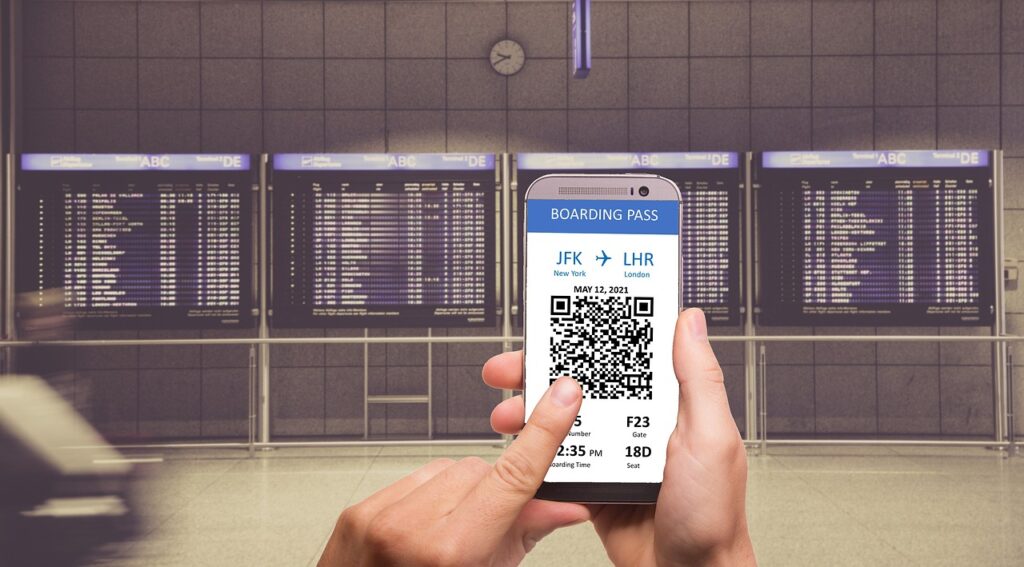
最近は日本のJALやANAを含め、多くの航空会社でオンラインチェックインが主流となりつつあります。
オンラインチェックインでは航空券やeチケットお客様控えを空港持っていって、カウンターや自動チェックイン機で手続きを行う必要がありません。
航空券を航空会社のサイトや旅行会社で予約・支払いをしておくと、出発予定時刻の24時間前から1時間前までオンラインチェックインができるようになります。
ここでは、オンラインチェックインの方法についてご紹介します。
また、オンラインでチェックインするとモバイル搭乗券を取得することができます。それもスクリーンショット(スクショ)しておくことで、スムーズに搭乗することができます。
オンラインチェックインの手順をご紹介
Webブラウザでのチェックインでも搭乗予定の航空会社でのアプリでもほぼ操作は同じです。オンライン上でのチェックインの指示に従ってください。今回はJALのやり方でご紹介していきます。
- STEP1
- STEP2該当するオンラインチェックインを選択します
JALであれば「今すぐWebチェックイン」ボタンを選択しましょう。
ANAはこのSTEPはありません。
- STEP3認証を行います
予約番号、eチケット番号(航空券番号)、認証番号のいずれかを入力しましょう。また便名・日付・名前を入力します。

- STEP4オンラインチェックイン対象者を選択します
チェックインする人を選択してください。搭乗者が1人の場合はこのSTEPはスキップされます。


- STEP5手荷物についての注意事項を確認します
内容を確認して、「お預け・機内持ち込みの手荷物に関する注意事項を理解した。」にチェックを入れます。その後「確認」ボタンを押すと次に進みます。

- STEP6オンラインチェックイン対象便の確認を行い、座席を指定します
チェックインする便の情報と座席番号を確認しましょう。
事前座席指定をしない場合、システムが自動的に座席を指定します。
座席を変更しない場合は「次へ」ボタンを押して次のSTEPへ進みます。
座席を変更したい場合は「シートマップ」ボタンを選択しましょう。希望の座席を選択し、「座席を確定する」で次に進みます。

- STEP7指示に沿ってパスポートの情報を入力
パスポートの入力内容を確認して「以上の情報がすべて正しいことを確認した。」にチェックを入れましょう。その後「この内容で登録する」ボタンを押すと次に進みます。
- STEP8ご自身の連絡先の入力
この連絡先はフライトの最新情報を伝えるために使われます。
- STEP9モバイル搭乗券またはホームプリント搭乗券を発行します
搭乗券の受取方法を選択します。受け取り方は4種類あります。
- メールで受け取る
- 印刷する
- Walletを利用する/Walletを追加する(iOS)
- モバイル搭乗券(Google Pay)を利用する(Android)
- STEP10オンラインチェックインが完了しました
引用 JAL公式HP
モバイル搭乗券はスマホであれば、各航空会社のアプリやWallet(iOS)やGoogle Pay(Android)で表示して使うことができます。
引用 JAL公式HP
オンラインチェックインを空港に着くまでの間に行っておけば、荷物の預け入れや保安検査場、搭乗手続きも、モバイル搭乗券をかざすだけで行うことができるので、とても便利です。
しかし、ネット状況が悪い場合や海外でWi-Fiが思うように使えない可能性がある場合ではモバイル搭乗券をスクショしておくことをおすすめします。
また、モバイルチェックインを行って、eチケットお客様控えがチェックインの際に必要がない場合でも、出入国の手続きの際に必要になることがあります。
必ず、eチケットお客様控えは搭乗券とは別にプリントアウトまたはスクショしておくようにしましょう。
まとめ

近年、航空会社の航空券の予約の方法や搭乗手続きの方法が、どんどん便利になって、どんどん変わっていっています。
紙の航空券がeチケットになることで、航空券を紛失することがなくなり、空港に行ってパスポートだけで搭乗手続きができるようになりました。
最近ではさらに進歩して、オンライン上で空港に着く前にチェックインすることもできます。だからこそ、スクショを上手に利用して、旅行に必要な書類を管理したいものです。
この記事では航空券やeチケットなど必要な書類をスクショしておくことのメリットをお伝えしてきました。
- 航空券やeチケットお客様控えの説明とスクショしておくべき理由をご紹介
- eチケットお客様控えをスクショしておくべき内容やスクショの使い方をご紹介
- オンラインチェックインのやり方とモバイル搭乗券をスクショしておくメリットをご紹介
航空券やeチケットお客様控え、搭乗券を上手にスクショして、便利に素敵な旅をお楽しみください‼︎

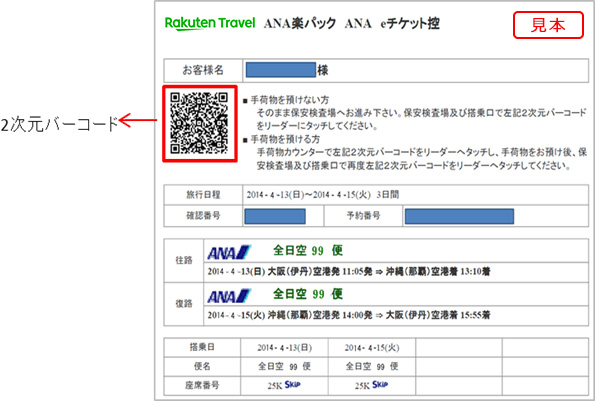


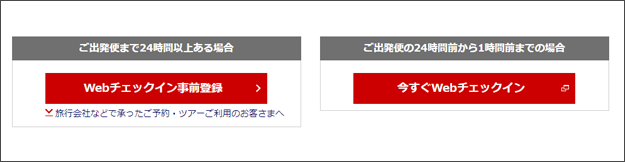
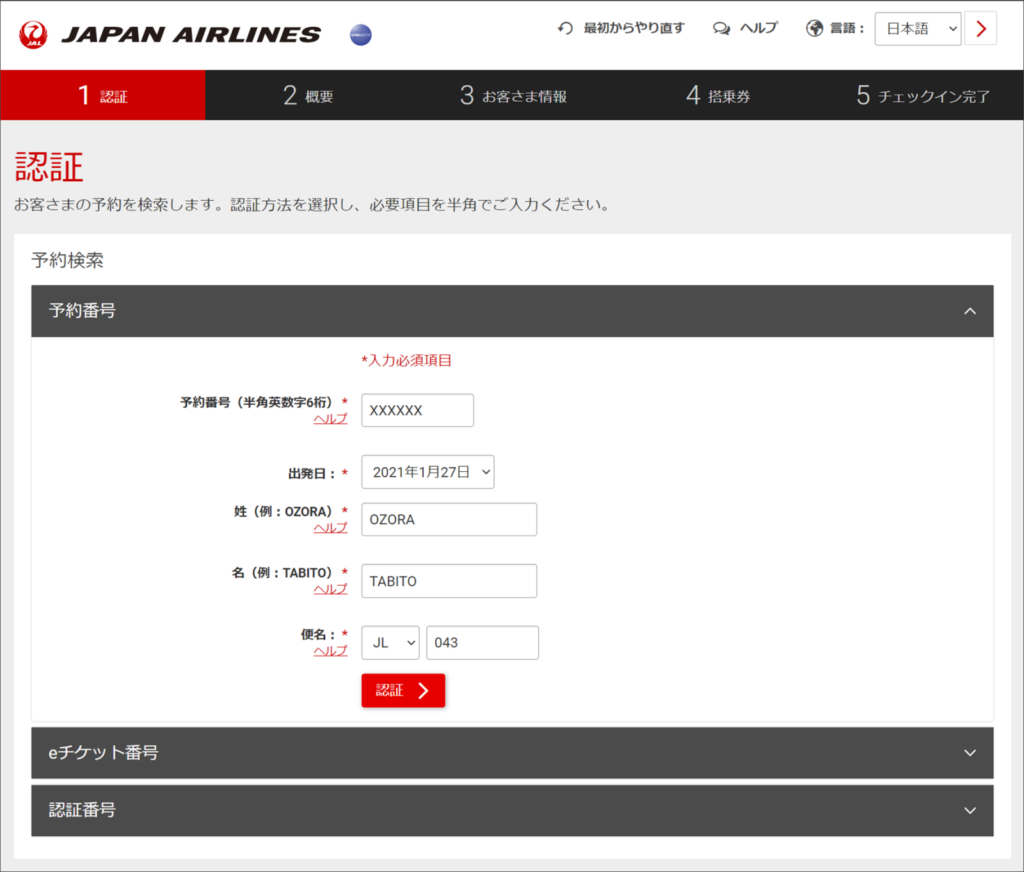
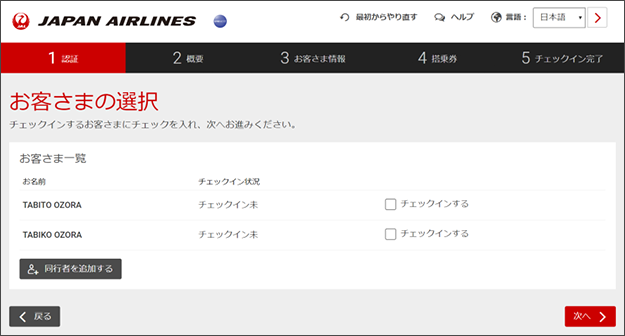
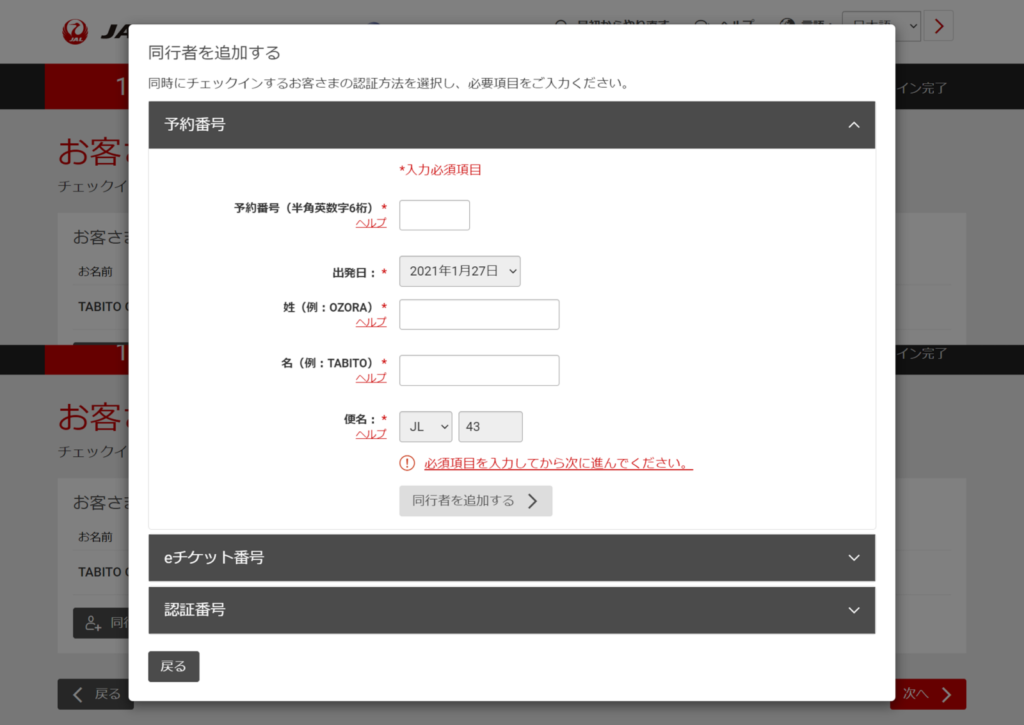
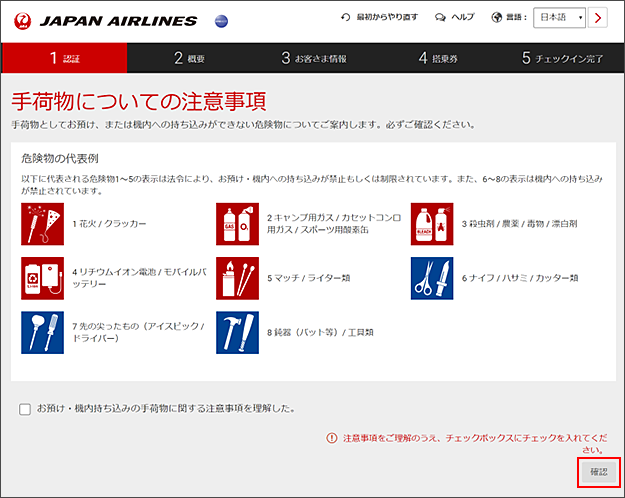
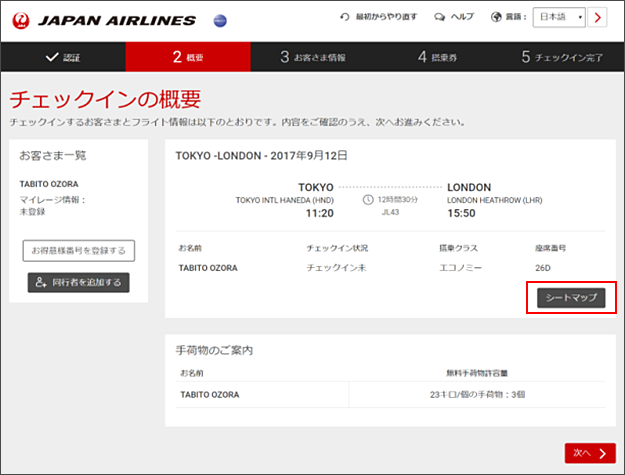
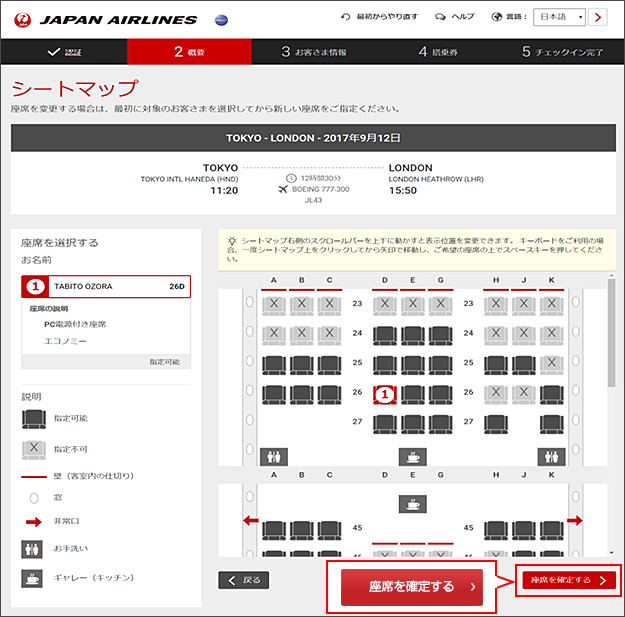
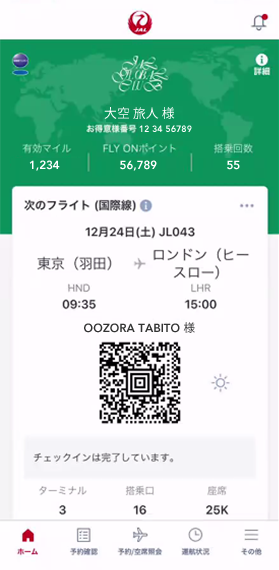


コメント